win11电脑系统还原步骤教程
- 分类:Win11 教程 回答于: 2022年06月15日 10:24:32
简介
许多朋友在更新完win11后发现使用起来不方便,而且有不少漏洞和bug,有时候还会出现卡顿,因此想要还原自己的系统,那么win11电脑如何还原系统呢?下面,小编就把win11电脑还原系统的步骤教程带给大家。
工具/原料
系统版本:windows11专业版
品牌型号: 联想小新Air15 锐龙版
方法
1、点击win11桌面上的开始菜单,进入设置界面。

2、下拉到找到windows更新,点击它。
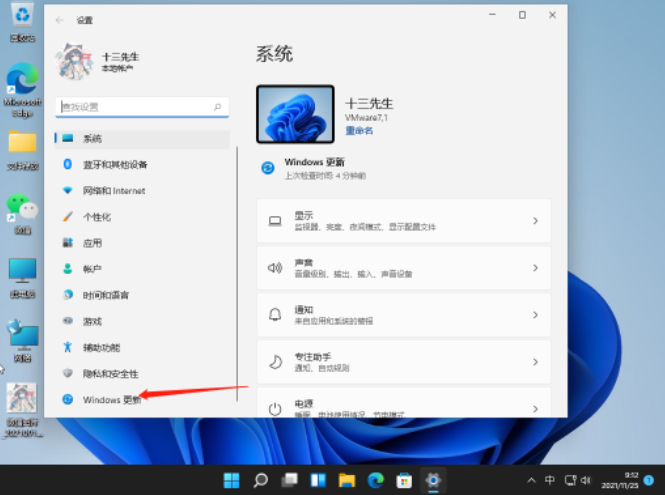
3、在windows更新下找到高级选项,点击进入。
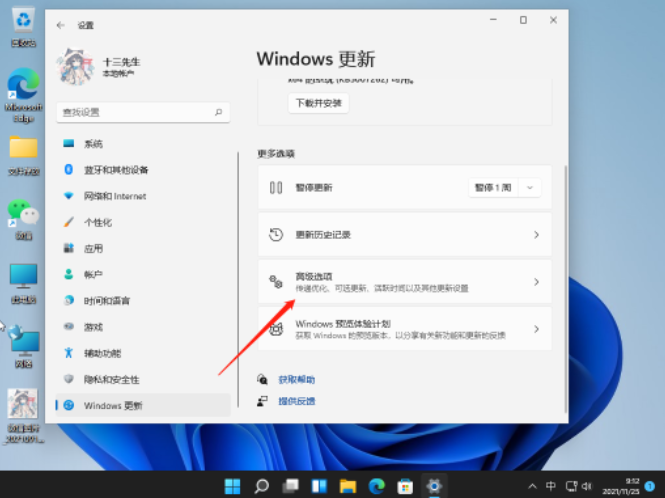
4、接着点击进入恢复选项。
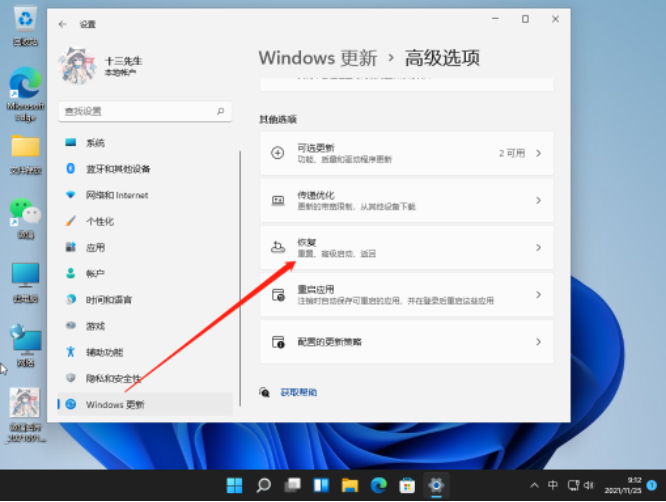
5、最后,选择初始化计算机,还原win11系统。
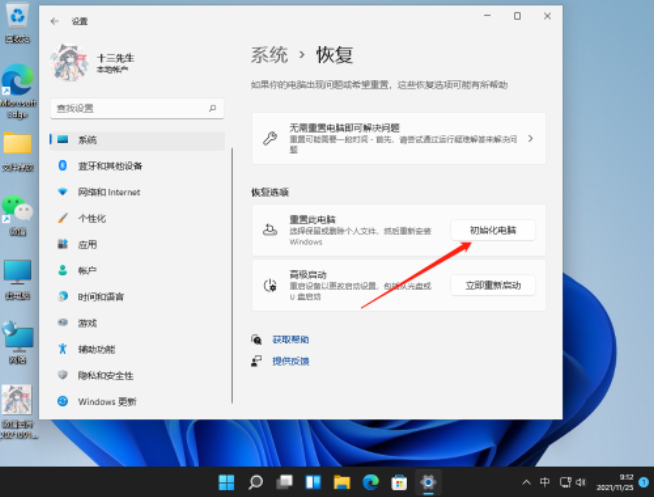
总结
1、进入设置,在windows更新下选择高级选项;
2、点击恢复,选择初始化电脑。
 有用
26
有用
26


 小白系统
小白系统


 1000
1000 1000
1000 1000
1000 1000
1000 1000
1000 1000
1000 1000
1000 1000
1000 1000
1000 0
0猜您喜欢
- win11预览版和正式版区别介绍..2021/12/17
- Win11详细教程:轻松压缩图片,释放存储空..2023/12/11
- Win11更新后游戏黑屏问题解决方案..2024/03/08
- win11系统盘需要多少G的详细介绍..2022/01/15
- 更新win11后电脑卡顿怎么办的解决方法..2021/12/27
- ANSa能在Win11上使用吗?揭秘原因与安装..2024/05/24
相关推荐
- win11安装出现蓝屏页面怎么办..2022/08/07
- 网易mumu模拟器win11不能运行怎么办..2022/10/28
- win11摄像头怎么打开2021/12/13
- Z8500如何流畅运行Win11:性能优化指南..2024/08/14
- Win11系统自动更新关闭方法详解:如何关..2024/08/15
- 教大家win11教育版怎么升级专业版..2021/09/23














 关注微信公众号
关注微信公众号



